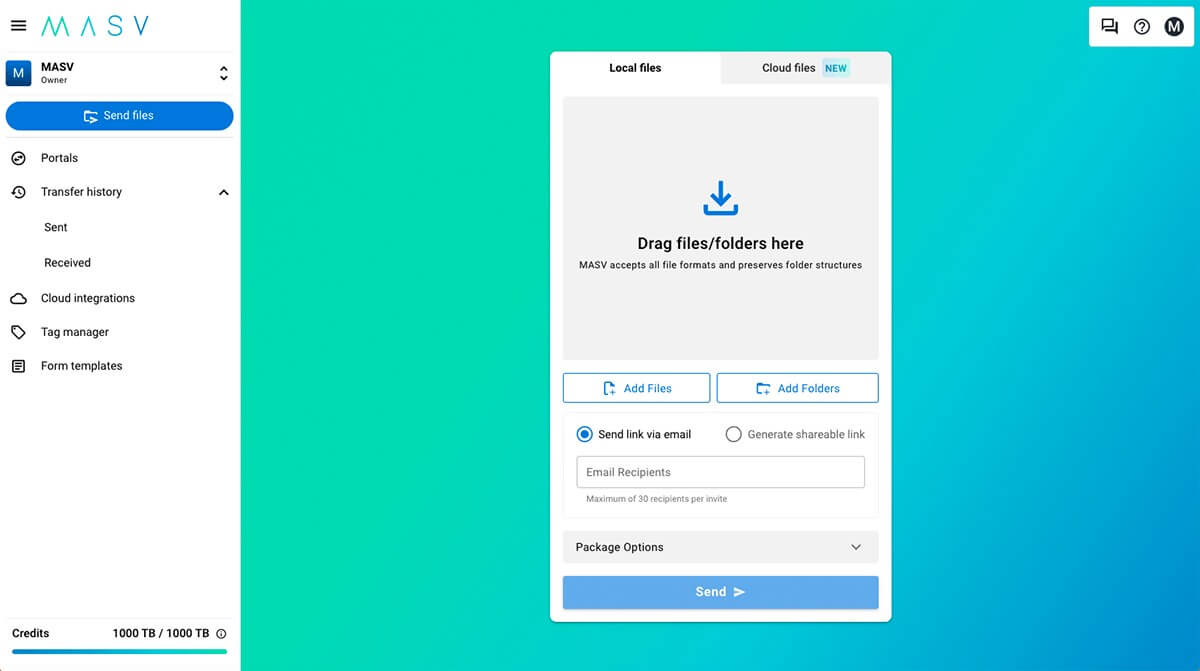何年もの間、FTPは大容量ファイルの転送に最適なソリューションでした。FTP接続を使用することは今でも便利ですが、FTP接続も古くなってきています。最新の FTPサーバーの代替 よりセットアップが簡単で、より安全で、より速い。
しかし、FTPサーバーを使うしかない場合、この記事はあなたのためのものです。
もっと FTPサーバーの設定方法 にアクセスし、共同作業者に以下のFTPアクセス権を与える。
簡単で安全なファイル転送
FTPサーバーの手間をかけずに大容量ファイルを転送したい方
FTPサーバーとは何ですか?
FTPサーバーは、リモートでファイルを共有し、アクセスするための中心的な場所です。 を使用しています。 ファイル転送プロトコル(FTP) - コンピュータ間でファイルを転送する方法です。あなたとリモートの共同作業者は、それぞれのコンピュータでFTPクライアントアプリを使用してFTPアクセスを取得し、FTPサイトにファイルを置くことができます。
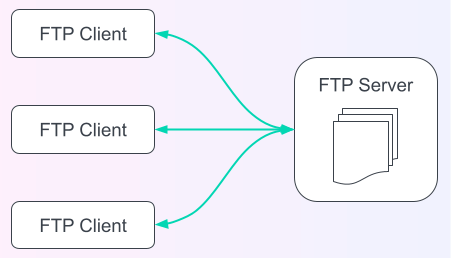
FTPは、おそらくインターネット上のデータ転送に現在も使われている最も古いプロトコルです。それは良いことでもあり、悪いことでもある。
良い点は、長年にわたりFTPがリモートファイル共有の最適なソリューションであったため、今でも多くのオペレーティングシステムやアプリケーションでサポートされていることです。
悪いことに、FTPはもともと、使いやすさ、セキュリティ、パフォーマンスなど、現代の期待に応えるように設計されていないため、問題を引き起こす可能性があります。最近のFTPサーバー・ソフトウェアは素晴らしい仕事をしていますが、FTPを使うということは、通常、FTPサーバー自体だけでなく、サーバーが動作するコンピューターやネットワークがより複雑になることを意味します。
複雑さを解消するために、ユーザーは、FTPサーバーマネージャーなどの管理ツールを利用して、接続タイムアウトやポート転送などの要素を簡素化し、サーバー設定を行うことができます。
💡 関連: コンテンツの海賊版から身を守るには
正しいFTPサーバーソフトウェアの選択
があります。 かなりの数のFTPサーバ を使用することができます。選び方のポイントとして、以下のことを意識してください。
1.セキュリティ
FTPトラフィックを使って安全にファイルを転送するには、いくつかの方法があります。FTPクライアントとサーバーが同じ方法をサポートしていることを確認してください:
- FTPセキュア: FTPSとも呼ばれる。FTPプロトコルをトランスポート・レイヤー・セキュリティ(TLS)で拡張したもの。
- SSHファイル転送プロトコル: SFTPまたはSecure File Transfer Protocolと呼ばれることが多く、安全でないSimple FTPと混同しないように。これは実際には、ファイルを転送するための Secure Shell (SSH)* プロトコルの拡張です。FTPプロトコルの一部ではないものの、多くのFTPサーバーがSFTPもサポートしています。
- SSH経由のFTP: FTPプロトコルをSSHでトンネリングする。
- HTTPS(Hypertext Transfer Protocol Secure)。 最近のウェブブラウザは、セキュリティ上の理由から、FTPプロトコルをサポートしなくなりました。幸いなことに、一部のFTPサーバーは、すべてのブラウザが使用する安全なWebプロトコルであるHTTPSをサポートしています。
*SSH は、2 台のコンピュータ間の接続を暗号化するためのネットワークプロトコルです。元々は、リモートコンピューター上のコマンドラインに安全にログインするために開発されました。それ以来、ファイル転送のような他の操作を処理するために発展してきました。
TLSは、もう一つのネットワーク暗号化プロトコルです。電子メール、ウェブ、FTPなどのアプリケーションに安全な接続を提供することを目的としています。
FTPサーバーの中には、さらに一歩進んで、サーバーソフトウェア自体にセキュリティ機能を持たせているものもあります。古いFTPサーバーは、セキュリティ上の弱点となり得る作業をホスト・オペレーティング・システムで行っていました。最近のFTPサーバーの中には、同じ作業を行うために、より安全な独自の方法を実装することによって、これを回避しているものもあります。
また、FTPサイトに専用サーバーを使用することで、ファイルをより安全に保つことができます(FTP接続でファイルを送信する際のパフォーマンスも向上します)。
2.コンピュータとネットワーク
FTPサイトをホストするコンピュータ上で、サーバーのインストール、設定、管理を行うには、管理者権限またはルート権限を持つFTPアカウントが必要です。
FTPサーバーソフトウェアがホストコンピュータのオペレーティングシステムをサポートしていることを確認してください。Windows、macOS、Linux、その他インターネットに接続するすべてのOSに対応したFTPサーバー・ソフトウェアがありますので、問題ありません。
また、コンピューターに、FTPフォルダーと、あなたや他のFTPユーザーが取得したり置いたりするファイルを保存するのに十分なディスク容量があることも確認してください。
FTPにはセキュリティ上のリスクがあるため、ネットワークがFTPをブロックするように設定されている可能性があります。ITチームのネットワーク管理者またはISPに、ファイアウォールで該当するポートを開くよう相談してください。
- 安全でないFTPプロトコルのデフォルトポートは、20と21です。
- セキュリティで保護された FTP プロトコルを使用している場合 (これは本当にそうすべきです)、 セキュリティで保護された接続用のポートも開く必要があります。たとえば、FTP over SSH は SSH ポートを使用し、それは 22 (デフォルト) です。
詳細については、FTPサーバーのマニュアルまたはユーザーガイドを参照し、ネットワーク管理者に相談してください。
FTPサーバーが最終的に多数のクライアントを処理する場合は、ネットワーク接続またはサーバーコンピュータのアップグレードを検討してください。FTPサーバーソフトウェアは、数百、数千のクライアントを確実に処理できるように設計されていますが、サーバーの実際のパフォーマンスは、サーバーコンピュータとネットワークによって制限されます。
3.クラウド型FTPサーバー
物理的なコンピュータを購入して管理するための時間とお金をかけたくない場合は、パブリッククラウドまたはプライベートクラウドを使用してFTPサーバーを作成することができます。クラウドのセットアップには、仮想マシン、データストレージ、適切に設定されたネットワーク接続が必要です。クラウドプロバイダーの中には、その方法を教えてくれるところもある。
4.ユーザーインターフェース
あなたは、コマンドラインでの作業に慣れていますか?それとも、インストール、設定、管理などのためのグラフィカルなインターフェイスを好みますか?
例えば FileZillaサーバー にはWindowsサーバーのFTPセットアップのためのGUIインターフェイスがある。また WindowsのFTPサーバーFTPサーバーがファイアウォールをバイパスできるようにWindowsコントロールパネルを設定する方法を含みます。
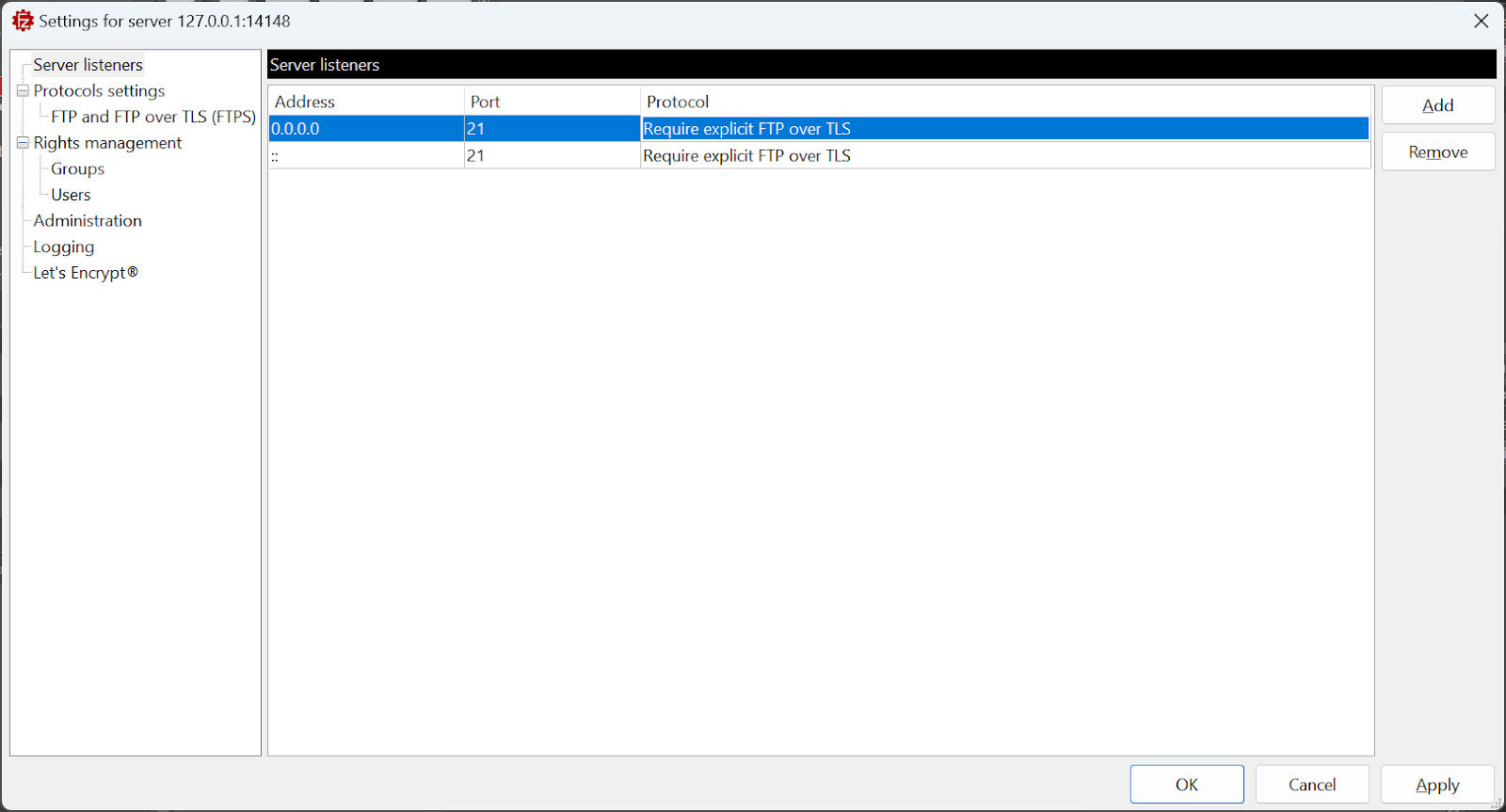
5.料金について
FTPサーバーソフトにいくら払うかは、欲しい機能や必要なサポートによって異なります。
市販のFTPソフトの多くは、最低限の機能を備えた試用版や無料版が用意されています。セキュリティやその他の機能、テクニカルサポートを充実させたい場合は、$300〜$3000の料金を見込んでください。ライセンスの更新は、$100から$300までとなります。
オープンソースのFTPサーバーは、もちろん「ビールのように無料」です。また、開発者によっては、テクニカルサポートを含む有償版を提供しているところもあります。
高速、簡単、かつ安全なFTP代替ツール
FTPサーバーを使わずに、高速なクラウド転送スピードと企業向け暗号化を実現します。MASVにご登録いただくと、20GBをプレゼントいたします。
FTPサーバーのインストールと設定
FTPサーバーソフトウェアをインストールしたいですか?簡単です。インストーラーをダウンロードして実行するか、パッケージをインストールするだけです。ほとんどの設定オプションは、ユーザーとファイル転送のセキュリティに対応しています。
1.ユーザーアカウントとパーミッションの設定
FTPサーバーは、ユーザーがサーバーをホストしているコンピューター上のファイルやディレクトリを取得、配置、名前変更、および削除することを可能にします。FTPサーバーにログインできるユーザーを決めることで、悪意のあるファイル操作や偶発的なファイル操作からコンピューターを保護することができます。また、誰が取得、保存、およびその他の操作を行えるかを決定する必要があります。
ユーザー認証を簡略化できるかもしれない。FTPサーバの中には、LDAP(Lightweight Directory Access Protocol)のようなアカウント・ディレクトリ・サービスの使用をサポートしているものがあります。
セキュリティ向上のため、「匿名」でのログインをオフにしてください。匿名のクライアントは、ユーザー名やパスワードを入力する必要がありません。
2.FTPサーバーの保護
FTPサーバーをホストするコンピュータは、オペレーティング・システムの最新のアップデートを適用すると、より高いセキュリティが得られます。
また、FTPサーバーで動作するセキュリティソフトのインストールや設定も必要な場合があります。例えば、FTPSやHTTPSを使用する場合、TLSやセキュリティ証明書を設定する必要があるかもしれません。
3.FTPサーバーの問題のトラブルシューティング
サーバーをテストするために、使用するFTPクライアントアプリを自分のコンピューターにインストールします。FTPサーバーにリモートでアクセスすることになるので、サーバーのネットワークの外でクライアントを使用します。こうすることで、設定変更が正しいこと、ネットワークがFTPトラフィックを許可していることを確認することができます。
まとめ
FTP接続は、現在も使用されている最も古いファイル転送プロトコルであるため、多くの利点があります。しかし、その遺産は、インストール、セキュリティ、管理のための複雑さを伴います。
FTPサーバーのセットアップと設定の手順はお分かりいただけただろう、 のような最新のファイル転送ツールの使用を検討してください。 MASV.
FTPの代替としてのMASV
FTPサーバーの設定は複雑です。MASVなら、FTPサービスやクライアント・ソフトウェアをインストールする必要がなく、ウェブ・ブラウザがあれば、どのデバイスでも、数回のクリックやタップだけでファイルの送受信が可能です。
MASVはウェブブラウザと同じプロトコルを使用しているため、ネットワークファイアウォール(例:Windowsファイアウォール)を再設定する必要もありません。
MASVはクラウドベースであるため、多くの接続を処理するために自動的に拡張されます。MASVは、1つの転送を処理する場合でも、数千の転送を処理する場合でも、同じパフォーマンスを得ることができます。
さらに高いパフォーマンスと信頼性を得るために MASVのデスクトップアプリ.
今すぐ登録して、20GBを無料で手に入れよう
インストール不要で今すぐ大容量ファイルを転送。